Instagram s’impose aujourd’hui comme un levier incontournable pour les marques désireuses d’accroître leur visibilité et d’engager une communauté active, surtout auprès des 18-34 ans, cœur de son audience. Pourtant, publier sans stratégie précise revient souvent à naviguer à vue. Comprendre quels contenus privilégier et comment les adapter à votre cible est une compétence clé pour transformer vos abonnés en véritables ambassadeurs. Entre contenus visuels soignés, stories interactives, et collaborations stratégiques, cette plateforme offre un terrain de jeu riche pour déployer une communication authentique et efficace.
Pourquoi établir une stratégie marketing Instagram précise en 2025 ?
La multiplication des comptes Instagram professionnels, comme ceux de Sephora ou Le Slip Français, incite à se démarquer par une démarche structurée. Sans objectifs clairs, le contenu risque de se disperser, réduisant votre portée et votre engagement.
- Clarifier vos buts : notoriété, conversions, fidélisation ?
- Optimiser l’usage des formats variés : photos, vidéos, reels, stories
- Renforcer l’image de marque via une identité visuelle cohérente
- Créer un lien durable avec la communauté ciblée
Des initiatives comme celles de Nespresso exploitent cette stratégie pour connecter émotionnellement tout en boostant les ventes.
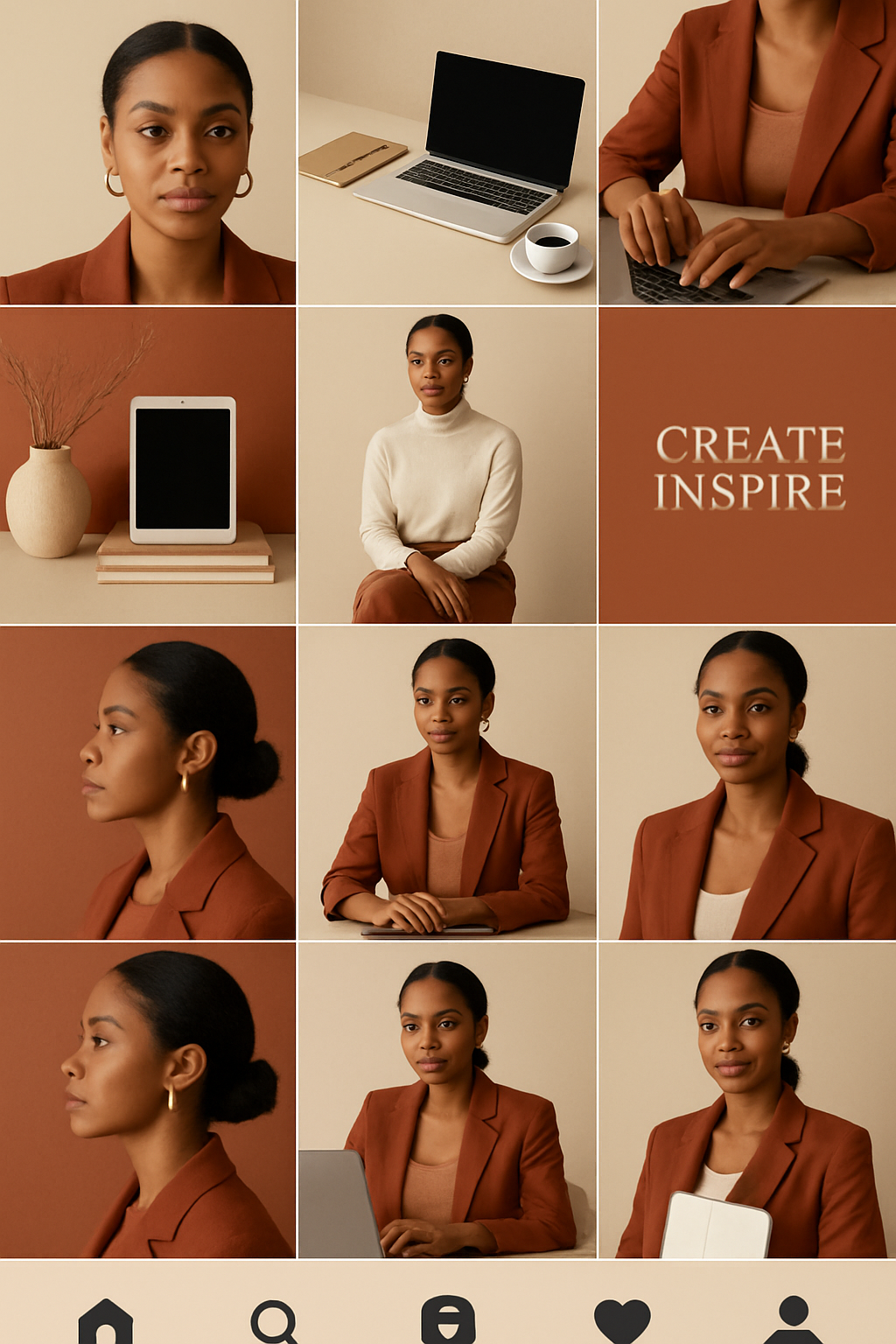
Les tendances Instagram à privilégier pour une publication à fort impact
Pour maximiser votre portée sur Instagram, il est essentiel d’intégrer les évolutions de la plateforme à votre stratégie.
- Reels : le moteur de la visibilité – ce format vidéo court est favorisé par l’algorithme, boostant la découverte de votre contenu au-delà de vos abonnés.
- Contenus interactifs en stories – sondages, quiz et stickers stimulent l’engagement et invitent votre audience à participer activement.
- Co-branding et collaborations – joindre ses forces avec des marques ou des influenceurs pertinents peut multiplier l’audience et crédibiliser votre communication.
C’est précisément ce que réalise avec brio L’Oréal Paris lorsqu’elle lance des campagnes conjointes mêlant glamour et engagement social.
Exemple de planification efficace sur Instagram
| Type de contenu | Objectif | Fréquence recommandée |
|---|---|---|
| Reels | Élargir la portée | 3 à 5 fois par semaine |
| Stories interactives | Stimuler l’engagement | Quotidiennement |
| Publications photo | Construire l’image de marque | 2 à 3 fois par semaine |
| Collaborations | Toucher de nouvelles audiences | Mensuel |
Comment identifier et toucher efficacement votre audience cible sur Instagram
La réussite passe par une fine compréhension des attentes et comportements de votre communauté. Par exemple, le compte Instagram de Petit Bateau cible avec pertinence les jeunes parents en conjuguant esthétique douce et contenus pédagogiques.
- Analyse des données démographiques via Instagram Insights
- Définition claire de persona pour adapter le ton et les messages
- Observations des tendances comportementales et préférences média
En alignant contenus et attentes, on crée une expérience plus immersive et mémorable.
Techniques pour booster l’engagement et la visibilité
Entreprises comme Michelin ou Decathlon exploitent l’interactivité et le contenu authentique pour prolonger les échanges au-delà de la publication classique.
- Susciter la participation via questions ouvertes et appels à contribution
- Récompenser la fidélité avec des concours créatifs et opérations spéciales
- Valoriser l’User Generated Content (UGC) pour crédibiliser vos produits et services
Outils et méthodes pour piloter votre compte et optimiser les performances
Outre Instagram Insights, des plateformes comme Hootsuite ou Later facilitent la programmation et offrent des analyses affinées. Pour la création visuelle, Canva permet de produire rapidement des visuels adaptés à chaque format.
- Planification des posts selon les moments engagés identifiés
- Suivi des indicateurs clés : taux d’engagement, portée, croissance des abonnés
- Tests A/B pour affiner le contenu et les légendes
Cette rigueur améliore la rentabilité du temps passé, un enjeu majeur pour les PME et freelances.
Tableau des principaux KPI à suivre sur Instagram
| KPI | Description | Utilité |
|---|---|---|
| Taux d’engagement | Likes, commentaires, partages rapportés au nombre d’abonnés | Mesure l’interaction réelle avec votre contenu |
| Portée | Nombre d’utilisateurs uniques ayant vu votre publication | Évalue la visibilité |
| Croissance des abonnés | Variation du nombre d’abonnés sur une période donnée | Indique l’attractivité de votre compte |
| Taux de conversion publicitaire | Pourcentage des interactions aboutissant à un objectif (achat, clic) | Mesure l’efficacité des campagnes payantes |
Intégrer la publicité et la collaboration pour élargir son audience
En 2025, la publicité Instagram reste un levier puissant pour compléter la visibilité organique, surtout pour des acteurs comme Leclerc ou la SNCF. Appuyé par des campagnes de retargeting, ce dispositif augmente notablement le retour sur investissement.
- Utilisation du pixel Facebook/Instagram pour recibler les visiteurs
- Réactivation des abonnés inactifs via des offres exclusives
- Collaboration avec influenceurs pour crédibiliser et attirer de nouveaux publics
Cette approche, moins intrusive mais plus ciblée, favorise des interactions de qualité.
Conseils pour harmoniser contenu organique et campagnes sponsorisées
- Choisir des formats complémentaires : reels sponsorisés et posts organiques
- Maintenir une cohérence visuelle pour renforcer l’identité
- Analyser les retours pour ajuster le budget et le ciblage
FAQ : optimiser sa stratégie marketing Instagram
- Quels contenus fonctionnent le mieux pour générer de l’engagement ?
Les reels et stories interactives sont particulièrement efficaces pour stimuler les interactions grâce à leur format dynamique et ludique. - Comment choisir les bons hashtags ?
Combinez des hashtags populaires et des plus niche, tout en créant un hashtag spécifique pour votre marque, afin de maximiser la visibilité ciblée. - Quels outils privilégier pour analyser mes performances ?
Instagram Insights est incontournable, complété par Later ou Hootsuite pour un suivi approfondi et une planification optimisée. - Comment bâtir une communauté fidèle sur Instagram ?
Encouragez la participation régulière, valorisez les contributions des abonnés, et organisez des événements exclusifs, comme des lives ou concours. - Pourquoi la publicité est-elle essentielle malgré une bonne stratégie organique ?
La publicité permet de toucher des cibles spécifiques, augmenter la portée de vos contenus performants, et convertir plus efficacement grâce au retargeting.

